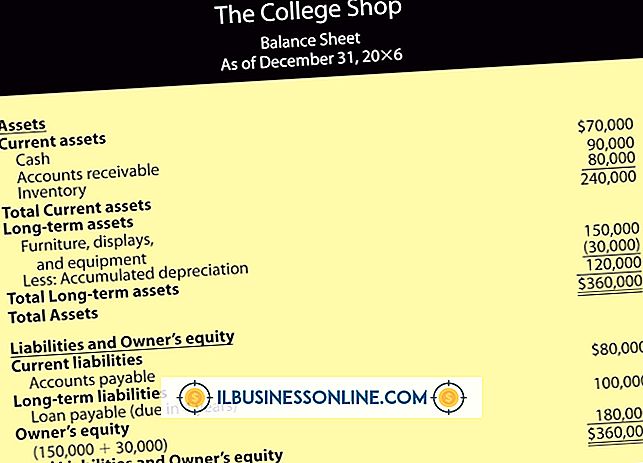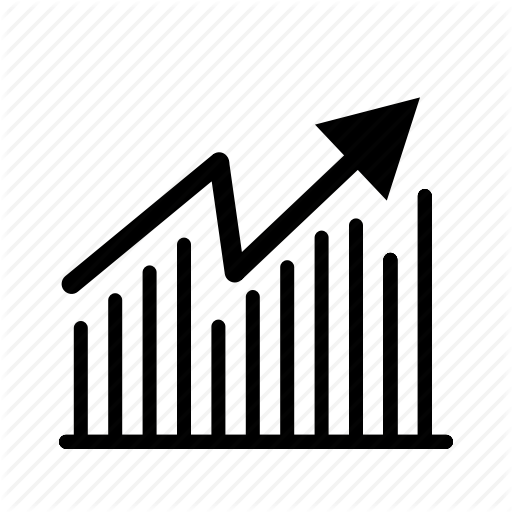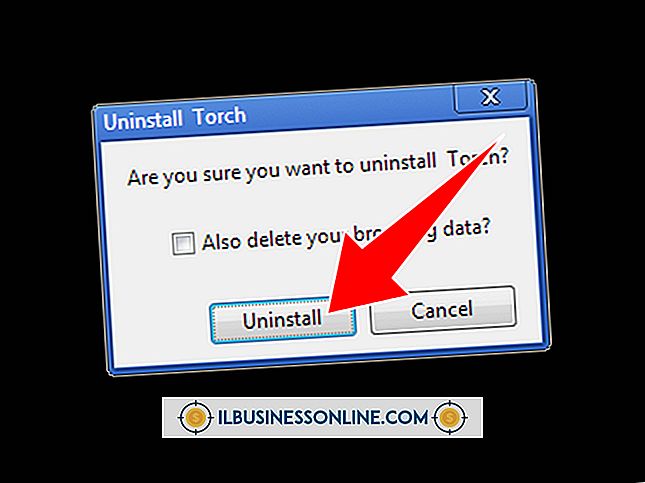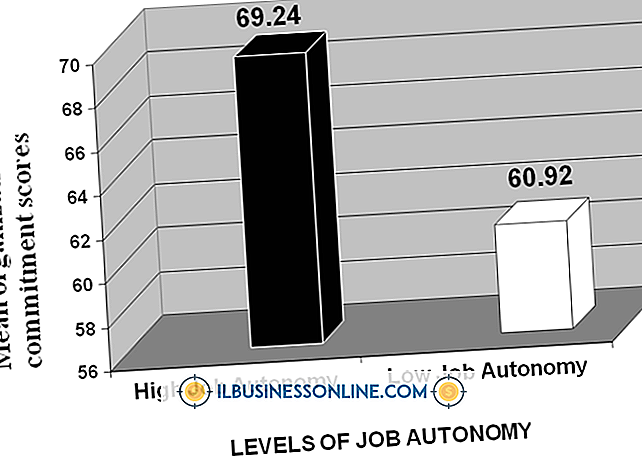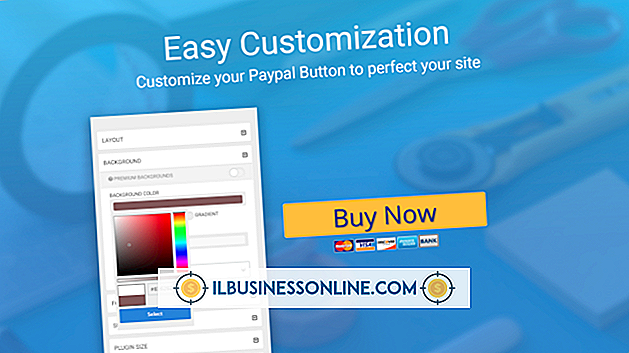Como usar um MP3 como um tom de mensagem de texto em um HTC EVO

Você pode configurar o seu HTC EVO para reproduzir um arquivo de áudio e também vibrar quando receber uma mensagem de texto. Se você transferir um arquivo MP3 para a pasta apropriada em seu EVO, poderá usá-lo como uma notificação quando receber mensagens SMS. Tudo o que você precisa fazer é definir as configurações de mensagem no seu telefone.
1
Conecte o HTC EVO ao seu computador usando o cabo USB que acompanha o dispositivo.
2
Selecione "Unidade de disco" no telefone e o Windows 7 detecta o telefone como um dispositivo de armazenamento externo e atribui uma nova unidade a ele.
3
Clique no botão Iniciar no canto inferior esquerdo da tela do seu computador e selecione "Computador" para iniciar o gerenciador de arquivos nativos do Windows 7.
4
Localize e abra a unidade atribuída pelo Windows 7 ao seu HTC EVO.
5
Crie uma nova pasta na raiz do seu cartão SD e nomeie-a como "notificações" (sem as aspas).
6
Selecione o arquivo MP3 que você deseja usar como um sinal de mensagem de texto e pressione "Ctrl-C" para copiá-lo para a área de transferência.
7
Abra a pasta "notificações" e pressione "Ctrl-V" para colar o arquivo MP3. Qualquer arquivo MP3 que você colocar nesta pasta aparecerá na lista de notificações disponíveis no EVO.
8
Desligue o HTC EVO do seu computador.
9
Toque na tecla Home no seu HTC EVO para abrir o menu inicial.
10
Toque no botão com a seta apontando para cima, localizada no lado esquerdo do menu inicial, para abrir o menu Todos os aplicativos.
11
Toque em "Mensagens" para exibir a tela Todas as Mensagens.
12
Pressione o botão Menu e selecione "Configurações" no menu suspenso.
13
Toque em "Notificações" para navegar até a seção Notificações.
14
Toque em "Som de Notificação" na seção Mensagens Recebidas para visualizar uma lista de arquivos de áudio.
15
Toque em um arquivo MP3 para usá-lo como o tom da mensagem de texto.